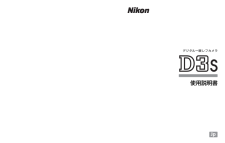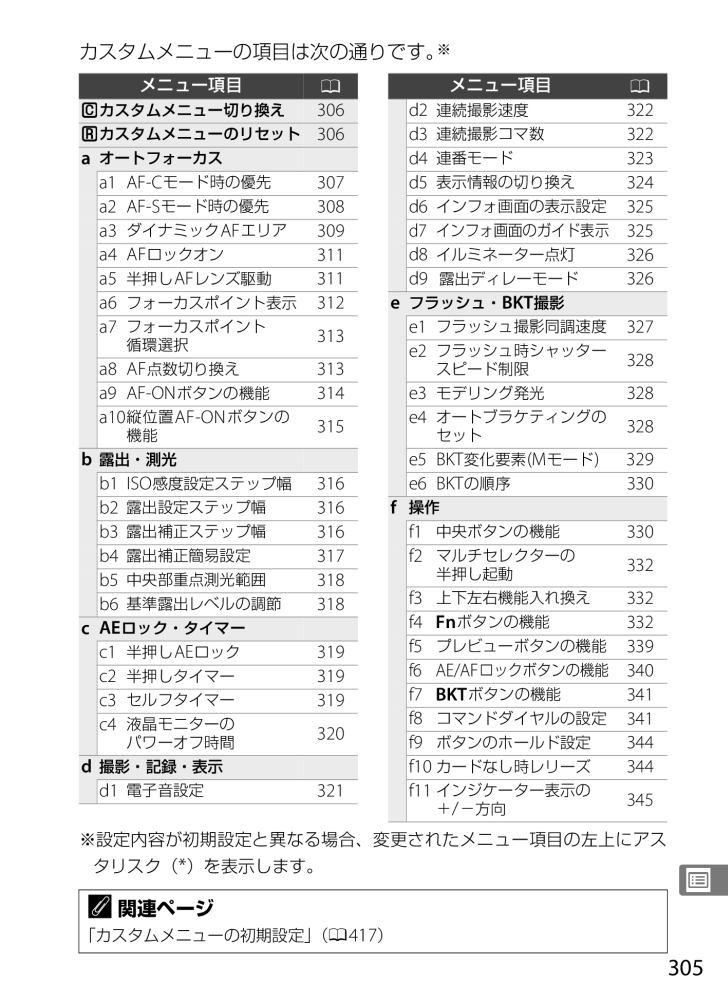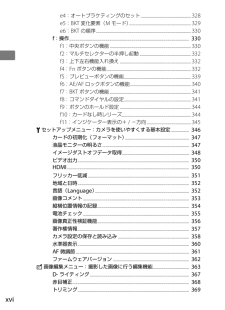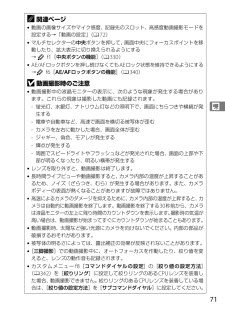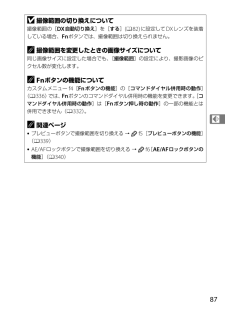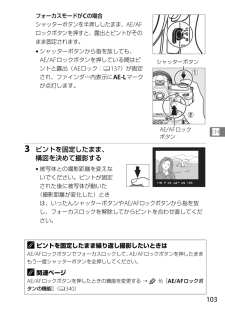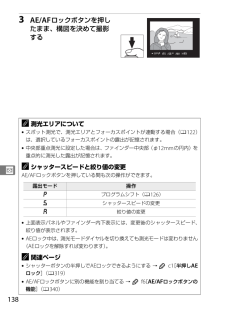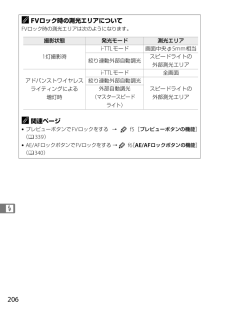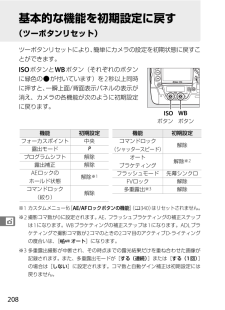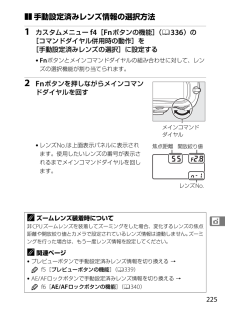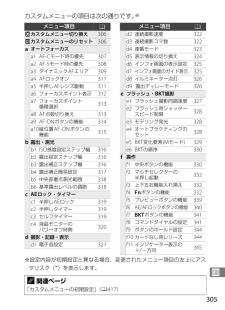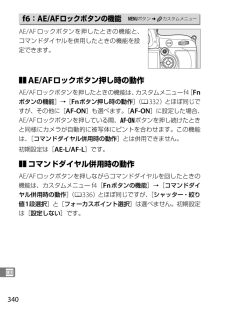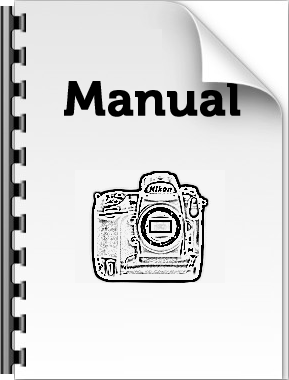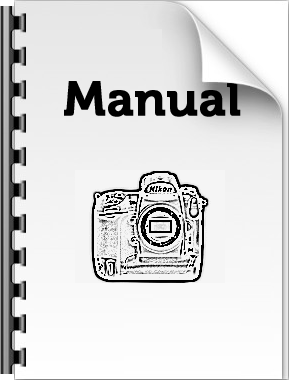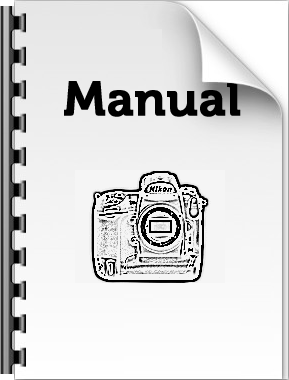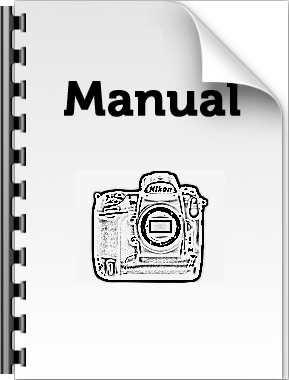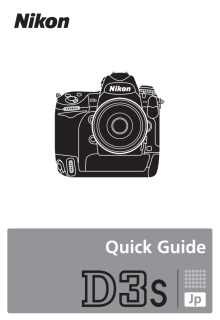5

333 / 492 ページ
現在のページURL
※カスタムメニューの項目は次の通りです。メニュー項目0B カスタムメニュー切り換えA カスタムメニューのリセットa オートフォーカスa1 AF-C モード時の優先a2 AF-S モード時の優先a3 ダイナミック AF エリアa4 AF ロックオンa5 半押し AF レンズ駆動a6 フォーカスポイント表示a7 フォーカスポイント306306循環選択a8 AF 点数切り換えa9 AF-ON ボタンの機能a10 縦位置 AF-ON ボタンの機能b 露出・測光b1 ISO 感度設定ステップ幅b2 露出設定ステップ幅b3 露出補正ステップ幅b4 露出補正簡易設定b5 中央部重点測光範囲b6 基準露出レベルの調節c AE ロック・タイマーc1 半押し AE ロックc2 半押しタイマーc3 セルフタイマーc4 液晶モニターのパワーオフ時間d 撮影・記録・表示d1 電子音設定307308309311311312313313314メニュー項目d2d3d4d5d6d7d8d9スピード制限e3 モデリング発光e4 オートブラケティングの3153163163163173183180322連続撮影コマ数322連番モード323表示情報の切り換え324インフォ画面の表示設定 325インフォ画面のガイド表示 325イルミネーター点灯326露出ディレーモード326e フラッシュ・BKT 撮影e1 フラッシュ撮影同調速度 327e2 フラッシュ時シャッター 328連続撮影速度セットe5 BKT 変化要素 (M モード )e6 BKT の順序f 操作f1 中央ボタンの機能f2 マルチセレクターの319319319320321半押し起動f3 上下左右機能入れ換えf4 Fn ボタンの機能f5 プレビューボタンの機能f6 AE/AF ロックボタンの機能f7 BKT ボタンの機能f8 コマンドダイヤルの設定f9 ボタンのホールド設定f10 カードなし時レリーズf11 インジケーター表示の+ / −方向328328329330330332332332339340341341344344345※設定内容が初期設定と異なる場合、変更されたメニュー項目の左上にアスタリスク(*)を表示します。A 関連ページU「カスタムメニューの初期設定」 0 417)(305
参考になったと評価  10人が参考になったと評価しています。
10人が参考になったと評価しています。
このマニュアルの目次
-
2 .この使用説明書についてこの使用説明書では、次の方法...この使用説明書についてこの使用説明書では、次の方法で知りたいことを簡単に探し出すことができます。i 目次 から➜ 0 x ∼ xvii撮影、再生、メニューなど、項目別に探し出すことができます。i 目的別かんたん検索 から➜ 0 iv ∼ ix使いたい機能や知りたい機能を、簡単に探すことができます。機能名がわからなくても大丈夫です。i すぐに撮影する方のために から ➜ 0 19 ∼ 20簡単な撮影の手順を紹介します。i 索引 から➜ 0 452 ∼ 459さまざまな項目を五十音順の一覧から探すことができます...
-
3 .カメラと付属品を確認するお使いになる前に、カメラと...カメラと付属品を確認するお使いになる前に、カメラと付属品が全てそろっていることを確認してください。※コンパクトフラッシュカード(CF カード)は別売です。❏ D3S カメラ本体(0 3) ❏ ボディーキャップ❏ アクセサリーシューカバー BS-2(0 18)BF-1B(0 32、397)❏ Li-ion リチャージャブル❏ クイックチャージャーバッテリー EN-EL4a(端子カバー付)(0 26、29)❏ オーディオビデオケーブルEG-D2(0 280)❏ ストラップMH-22(電源コード /接点保護カバー...
-
4 .本文中のマークについてこの使用説明書は、次の記号を...本文中のマークについてこの使用説明書は、次の記号を使用しています。必要な情報を探すときにご活用ください。Dカメラを使用する前に注意していただきたいことや守っていただきたAカメラを使用する前に知っておいていただきたいことを記載してい0使用説明書上で関連情報が記載されているページです。いことを記載しています。ます。表記について• コンパクトフラッシュカード(CF カード)をメモリーカードと表記しています。• ご購入時に設定されている機能やメニューの設定状態を「初期設定」と表記しています。• この使用説明書では、...
-
5 .目的別かんたん検索0 iv目次0xX お使いになる...目的別かんたん検索0 iv目次0xX お使いになる前に01s 基本操作0 21x ライブビューに関する設定0 55y 動画に関する設定0 67d 画像の記録に関する設定0 81N フォーカスに関する設定0 95k レリーズモードに関する設定0 107S ISO 感度に関する設定0 115Z 測光・露出に関する設定0 121r ホワイトバランスに関する設定0 153J 画像処理に関する設定0 175l フラッシュ撮影に関する設定0 191t 撮影の便利な機能0 207I 画像の再生0 231e 音声メモ機能0...
-
6 .目的別かんたん検索使いたいことや知りたいことから、...目的別かんたん検索使いたいことや知りたいことから、説明が記載されているページを簡単に調べられます。特長的な機能について使いたいこと・知りたいことFX フォーマット(35mm 判カメラにキーワード0撮像範囲を変更する82より高画質な RAW 画像で撮影したい14 ビット記録液晶モニターを見ながら撮影したいライブビュー撮影動画を撮影したい動画の撮影暗い被写体の動画を撮影したい高感度動画撮影モード91566874画像記録モード94ピクチャーコントロール176準じた画角)から撮像範囲を変更したい2 枚のメモリーカー...
-
7 .カメラの設定について使いたいこと・知りたいことキー...カメラの設定について使いたいこと・知りたいことキーワードファインダー内表示や上面表示パネル、背面表示パネルの表示がすぐに消えない 半押しタイマーようにしたい内蔵時計の時刻を設定したい旅行先の現地時刻に合わせたいメニュー表示時や再生時の液晶モニターの明るさを調整したい47、319地域と日時34、352液晶モニターの明るさ347露出インジケーターの+ / −方向を変え インジケーター表示のたい+ / −方向メニューに表示される言語を変えたい言語(Language)各メニューで設定した内容を、カメラ設定の保存と他...
-
8 .使いたいこと・知りたいことバッテリーの残量を確認し...使いたいこと・知りたいことバッテリーの残量を確認したいバッテリーの状態を正確に知りたいキーワードバッテリーの残量を確認する電池チェック045355画像ファイル番号が、メモリーカードを換えても連番になるようにしたい。ファ 連番モード323イル番号をリセットして 1 から始めたいカメラを掃除したいカメラとレンズのお手入れ400キーワード0撮影について使いたいこと・知りたいこと使用中のメモリーカードであと何コマ メモリーカードの残量を撮影できるのか知りたい大きくプリントするための画像を撮影確認する46画質モード、...
-
9 .使いたいこと・知りたいことキーワード花火や天体の写...使いたいこと・知りたいことキーワード花火や天体の写真、自動車のライトの流れを撮影したい長時間露出で撮影する(バルブ撮影)同じ被写体の露出を変えながら撮影したり、フラッシュの光量を変えながら撮影したいホワイトバランスを変えて何コマかAE ブラケティング、フラッシュブラケティング0133141WB ブラケティング146ADL ブラケティング150ホワイトバランスを変えたいホワイトバランス別売のフラッシュの設定を変更したいフラッシュモード同時に撮影したいアクティブ D- ライティングの設定を変えながら撮影したい複...
-
10 .使いたいこと・知りたいこと画像を拡大して表示したい...使いたいこと・知りたいこと画像を拡大して表示したい撮影した画像を誤って削除しないようにしたい画像を表示できないようにしたい画像を拡大表示する0247プロテクト249非表示設定285キーワード撮影した画像の中の非常に明るい部分 再生画面設定(ハイライト部)を確認したい撮影した画像でピント合わせに使用(ハイライト)再生画面設定したフォーカスポイントを確認したい (フォーカスポイント)撮影直後に画像を自動的に表示したい画像に音声メモを付けたい画像をスライドショーにしてカメラで見たい撮影直後の画像確認再生時に音声メ...
-
11 .出力関連について使いたいこと・知りたいこと画像をテ...出力関連について使いたいこと・知りたいこと画像をテレビで見たい画像をハイビジョン(高画質)テレビで見たいパソコンに画像を転送したい画像を印刷したいカメラとプリンターを直接接続して印刷したい日付を入れて印刷したいキーワード画像をテレビで見る0280HDMI ケーブルを使ってハイビジョンテレビと接続282する画像をパソコンに転送する画像をプリンターで印刷する264269ダイレクトプリント269日付プリント272アクセサリーについて使えるメモリーカードを知りたい使用できる CF カード使えるレンズを知りたい使用で...
-
12 .目 次目的別かんたん検索 ...............目 次目的別かんたん検索 .............................................................................................................ivxviiiご確認ください ................................................................................................... xxv安全上のご注意............
-
13 .55ライブビューに関する設定液晶モニターを見ながら...55ライブビューに関する設定液晶モニターを見ながら撮影する(ライブビュー撮影).................................5667動画に関する設定動画を撮影する .....................................................................................................................6875動画を編集する ......................................
-
14 .シャッタースピードや絞り値で露出を設定する(露出モ...シャッタースピードや絞り値で露出を設定する(露出モード)...............:シャッタースピードと絞り値のe(プログラムオート)組み合わせをカメラが決める ................................................................:シャッタースピードを決めてf(シャッター優先オート)撮影する ................................................................................
-
15 .フラッシュ撮影に関する設定191フラッシュ撮影につ...フラッシュ撮影に関する設定191フラッシュ撮影について(別売スピードライト).............................................別売スピードライトの装着方法 .................................................................192192ニコンクリエイティブライティングシステム(CLS)対応スピードライト .......................................................
-
16 .パソコン、プリンター、テレビとの接続263画像をパ...パソコン、プリンター、テレビとの接続263画像をパソコンに転送する..........................................................................................264USB 接続でパソコンに画像を転送する ................................................. 266ワイヤレストランスミッター WT-4 を使って無線でパソコンに画像を転送する .....................
-
17 .a:オートフォーカス .................a:オートフォーカス ...................................................................................... 307a1:AF-C モード時の優先 ...................................................................... 307a2:AF-S モード時の優先.....................................................
-
18 .e4:オートブラケティングのセット ..........e4:オートブラケティングのセット .................................................328e5:BKT 変化要素(M モード)............................................................329e6:BKT の順序 ............................................................................................33
-
19 .モノトーン ......................モノトーン ............................................................................................................371371カラーカスタマイズ ......................................................................................... 372画像合成 ...............................
-
20 .安全上のご注意お使いになる前に「安全上のご注意」を...安全上のご注意お使いになる前に「安全上のご注意」をよくお読みの上、正しくお使いください。この「安全上のご注意」は、製品を安全に正しく使用し、あなたや他の人々への危害や財産への損害を未然に防止するために重要な内容を記載しています。お読みになった後は、お使いになる方がいつでも見られるところに必ず保管してください。表示と意味は、次のようになっています。Aこの表示を無視して、誤った取り扱いをすると、人が死亡ま危険 たは重傷を負う可能性が高いと想定される内容を示しています。A警告Aこの表示を無視して、誤った取り扱いを...
-
21 .A 警告(カメラとレンズについて)EGCKCJFF...A 警告(カメラとレンズについて)EGCKCJFFFF分解禁止接触禁止分解したり修理や改造をしないこと感電したり、異常動作をしてケガの原因となります。落下などによって破損し、内部が露出したときは、露出部に手を触れないこと感電したり、破損部でケガをする原因となります。すぐに修理依頼を バッテリー、電源を抜いて、ニコンサービス機関に修理を依頼してください。熱くなる、煙が出る、こげ臭いなどの異常時は、すみやかにバッテリーバッテリーを取る を取り出すことそのまま使用すると火災、やけどの原因となります。すぐに修理依頼...
-
22 .A 注意(カメラとレンズについて)IA感電注意保管...A 注意(カメラとレンズについて)IA感電注意保管注意A使用注意AA保管注意移動注意ぬれた手でさわらないこと感電の原因になることがあります。製品は幼児の手の届かない所に置くことケガの原因になることがあります。逆光撮影では、太陽を画角から充分にずらすこと太陽光がカメラ内部で焦点を結び、火災の原因になることがあります。画角から太陽をわずかに外しても火災の原因になることがあります。使用しないときは、レンズにキャップを付けるか、太陽光のあたらない所に保管すること太陽光が焦点を結び、火災の原因になることがあります。三...
-
23 .A 危険(専用リチウムイオン充電池について)FEA...A 危険(専用リチウムイオン充電池について)FEAバッテリーを火に入れたり、加熱しないこと禁止液もれ、発熱、破裂の原因となります。分解禁止バッテリーをショート、分解しないこと液もれ、発熱、破裂の原因となります。専用の充電器を使用すること危険液もれ、発熱、破裂の原因となります。ネックレス、ヘアピンなどの金属製のものと一緒に持ち運んだり、保管Aしないこと危険ショートして液もれ、発熱、破裂の原因となります。持ち運ぶときは端子カバーをつけてください。Li-ion リチャージャブルバッテリー EN-EL4a に対応し...
-
24 .A 警告(専用リチウムイオン充電池について)バッテ...A 警告(専用リチウムイオン充電池について)バッテリーをリサイクルするときや、やむなく廃棄するときはテープなどで接点部を絶縁することA警告他の金属と接触すると、発熱、破裂、発火の原因となります。ニコンサービス機関やリサイクル協力店にご持参くださるか、お住まいの自治体の規則に従って廃棄してください。バッテリーからもれた液が皮膚や衣服に付いたときはすぐにきれいなA水で洗うこと警告そのままにしておくと、皮膚がかぶれたりする原因となります。A 注意(専用リチウムイオン充電池について)Aバッテリーに強い衝撃を与えたり...
-
25 .A 警告(クイックチャージャーについて)A警告電源...A 警告(クイックチャージャーについて)A警告電源プラグの金属部やその周辺にほこりが付着している場合は、乾いた布で拭き取ることそのまま使用すると火災の原因になります。F雷が鳴り出したら電源プラグに触れないこと使用禁止感電の原因となります。雷が鳴り止むまで機器から離れてください。電源コードを傷つけたり加工したりしないことF禁止また、重いものを載せたり、加熱したり、引っ張ったり、無理に曲げたりしないこと電源コードが破損し、火災、感電の原因となります。I感電注意Fぬれた手で電源プラグを抜き差ししないこと感電の原因...
-
26 .A 警告(時計用リチウム電池について)FE禁止分解...A 警告(時計用リチウム電池について)FE禁止分解禁止A警告A警告J水かけ禁止A保管注意電池を火に入れたり、加熱しないこと液もれ、発熱、破裂の原因となります。電池をショート、分解しないこと液もれ、発熱、破裂の原因となります。電池に表示された警告・注意を守ること液もれ、発熱、破裂の原因となります。CR1616 型リチウム電池以外を使用しないこと液もれ、発熱、破裂の原因となります。水につけたり、ぬらさないこと液もれ、発熱の原因となります。電池は幼児の手の届かない所に置くこと幼児の飲み込みの原因となります。万一飲...
-
27 .ご確認ください●保証書についてこの製品には「保証書...ご確認ください●保証書についてこの製品には「保証書」が付いていますのでご確認ください。「保証書」は、お買い上げの際、ご購入店からお客様へ直接お渡しすることになっています。必ず「ご購入年月日」「ご購入店」が記入された保証書をお受け取りください。「保証書」をお受け取りにならないと、ご購入 1 年以内の保証修理が受けられないことになります。お受け取りにならなかった場合は、直ちに購入店にご請求ください。●カスタマー登録下記のホームページからカスタマー登録ができます。https://reg.nikon-image.c...
-
28 .●使用説明書について• この使用説明書の一部または...●使用説明書について• この使用説明書の一部または全部を無断で転載することは、固くお断りいたします。• 仕様・性能は予告なく変更することがありますので、ご承知ください。• 使用説明書の誤りなどについての補償はご容赦ください。• 使用説明書の内容が破損などによって判読できなくなったときは、下記のホームページから使用説明書の PDF ファイルをダウンロードできます。http://www.nikon-image.com/jpn/support/manual/ニコンサービス機関で新しい使用説明書を購入することもでき...
-
29 .Xお使いになる前にここでは、カメラをお使いになる前...Xお使いになる前にここでは、カメラをお使いになる前にあらかじめ知っておいていただXきたいことや、カメラ本体の各部名称を説明します。はじめに ............................................................................... 2各部の名称と機能 ................................................................. 3カメラ本体...........................
-
30 .はじめにニコンデジタル一眼レフカメラをお買い上げく...はじめにニコンデジタル一眼レフカメラをお買い上げくださいまして、誠にありがとうございます。お使いになる前に、この使用説明書をよくお読みになり、内容を充分に理解してから正しくお使いください。お読みXになった後は、お使いになる方がいつでも見られるところに必ず保管してください。D アクセサリーについてのご注意このカメラには、ニコン製のアクセサリーをお使いいただくことをおすすめします。他社製アクセサリーは、カメラの故障や不具合の原因となることがあります。他社製アクセサリー使用によるカメラの不具合については、保証の対...
-
31 .各部の名称と機能カメラ本体X1 D オートブラケテ...各部の名称と機能カメラ本体X1 D オートブラケティングボタン..... 142、146、150、213、3412 レリーズモードダイヤルロックボタン ....................... 1093 レリーズモードダイヤル .... 1094 ストラップ取り付け部(吊り金具)..............................185 M フラッシュモードボタン............................................... 2026 F コマンドロックボタン....
-
32 .カメラ本体(つづき)X1234ミラー .........カメラ本体(つづき)X1234ミラー ......................... 114、404セルフタイマーランプ ........ 113マイク(動画用)............ 69、73シンクロターミナルカバー............................................... 1935 10 ピンターミナルカバー..................................... 226、3986 シンクロターミナル ................ 193...
-
33 .X1 Pv プレビューボタン..............X1 Pv プレビューボタン....................... 69、124、3392 サブコマンドダイヤル ........ 3413 Fn ファンクションボタン............................ 85、205、3324 縦位置サブコマンドダイヤル.......................................... 3385 縦位置シャッターボタン6 縦位置シャッターボタン78910ロックレバー........................ 337レンズ...
-
34 .カメラ本体(つづき)X1 アイピース .........カメラ本体(つづき)X1 アイピース ..............................442 アイピースシャッターレバー.................................................. 443 O 削除ボタン .............. 53、250Q フォーマットボタン .......414 K 再生ボタン ............ 52、2325 液晶モニター .......52、56、2326 G メニューボタン ..... 22、2837 N サムネ...
-
35 .X1 ファインダー接眼窓................X1 ファインダー接眼窓...............432 A AE/AF ロックボタン.......................... 102、103、3403 B AF 作動ボタン................................. 58、69、974 メインコマンドダイヤル .... 3415 マルチセレクター...................236 フォーカスポイントロックレバー ................................... 1007 メモリーカード...
-
36 .上面表示パネル(説明のため、全ての表示を点灯させて...上面表示パネル(説明のため、全ての表示を点灯させています)X1 シャッタースピード .... 127、131露出補正値 ........................... 139オートブラケティングコマ数............................................... 14211 絞り込み段数マーク.................................... 129、39112 絞り値 ........................ 128、131絞り込み段数...
-
37 .X16 FV ロックマーク...............X16 FV ロックマーク................... 20517 フラッシュシンクロマーク... 32718 時計用バッテリーチェックマーク ........................... 36、40919 GPS 通信マーク.................... 22820 フォーカスモードマーク ....... 9621 インターバルタイマー設定マーク ................................... 21922 多重露出マーク...................
-
38 .背面表示パネル(説明のため、全ての表示を点灯させて...背面表示パネル(説明のため、全ての表示を点灯させています)XA 表示パネルの照明(イルミネーター)について電源スイッチを D マークの方向に回すと、上面表示パネルと背面表示パネルのイルミネーターを点灯します。電源スイッチを放すと、イルミネーターは 6 秒間点灯し続けます。ただし、シャッターをきるか、もう一度 D マークの方向に回すと消灯します。10電源スイッチ
-
39 .12345画質モード .................12345画質モード .............................. 88記録可能コマ数マーク ........ 324画像サイズ .............................. 92ISO 感度マーク..................... 116感度自動制御設定マーク .... 118ISO 感度 ................................ 116減感 / 増感設定表示.............. 117記録可能コマ数....................
-
41 .1 中央部重点測光参照エリアφ12mm.........1 中央部重点測光参照エリアφ12mm.................................1222 AF エリアフレーム................................. 43、61、653 フォーカスポイント表示.......................... 100、312、313スポット測光エリア............ 1224 ピント表示 ................... 50、1065 測光モード ........................... 1...
-
42 .インフォ画面(説明のため、全ての表示を点灯させてい...インフォ画面(説明のため、全ての表示を点灯させています)X液晶モニターに「インフォRボタンを押すと、画面」が表示されます。シャッタースピードや絞り値、撮影コマ数、記録可能コマ数、AFエリアモードなど、撮影に関する情報や設定の確認ができます。R ボタンA インフォ画面を消灯・点灯するには次の場合は、インフォ画面が消灯します:• シャッターボタンを半押しする• インフォ画面の表示中に、R ボタンを 2 回押す• 操作を行わないまま約 10 秒経過するインフォ画面が消灯しているときは、R ボタンを押すと点灯します...
-
43 .1 露出モード ....................1 露出モード ........................... 1242 プログラムシフトマーク .... 1263 シャッタースピードロックマーク ................................... 1354 シャッタースピード .... 127、131露出補正値 ........................... 1399 インジケーターオートブラケティング撮影コマ数 ................................... 142WB ブラケティング撮影コ...
-
44 .インフォ画面(つづき)(説明のため、全ての表示を点...インフォ画面(つづき)(説明のため、全ての表示を点灯させています)X21 1 コマ撮影 / 連続撮影表示.... 108連続撮影速度 ....................... 11022 時計用バッテリーチェックマーク ........................... 36、40923 FV ロックマーク................... 20524 インターバルタイマー設定マーク ................................... 21925 画像コメント入力設定マーク...
-
45 .❚❚ 撮影時の設定を変更するインフォ画面を表示中に...❚❚ 撮影時の設定を変更するインフォ画面を表示中にもう一度 R ボタンを押すと、表示されている撮影時の設定を変更できるようになります。• マルチセレクターで項目を選んで J ボタンを押すと、設定したいメニュー項目へ直接ジャンプします。R ボタンX• インフォ画面からジャンプできるメニュー項目は次の通りです。12345撮影メニュー切り換え ........ 295高感度ノイズ低減................ 303アクティブ D- ライティング... 188色空間 .......................
-
46 .ストラップの取り付け方ストラップの取り付け手順は次...ストラップの取り付け方ストラップの取り付け手順は次の通りです。Xアクセサリーシューカバー BS-2 の取り付け、取り外し方このカメラには、フラッシュ取り付け部の写り込みを防止したり、接点を保護するために、アクセサリーシューカバー BS-2 が付属しています。取り付けるには、カバーを右図の向きでカメラのアクセサリーシューに差し込みます。アクセサリーシューカバーを取り外すには、親指でカバー全体を押さえながら、右図の矢印の方向にスライドさせます。• アクセサリーシューカバーを取り外すときは、カメラをしっかりと支え...
-
47 .すぐに撮影する方のために次の手順で操作すると、すぐ...すぐに撮影する方のために次の手順で操作すると、すぐに撮影ができます。1バッテリーを充電する(0 26)X2充電したバッテリーをカメラに入れる(0 29)• カメラにバッテリーを入れる前に、バッテリー室カバーをバッテリーに取り付けてください。3レンズを取り付ける(0 32)着脱指標4メモリーカードを入れる(0 37)うら面日時を設定するには、0 34 をご覧ください。ファインダーを見やすくするには、0 43 をご覧ください。19
-
48 .5X 67カメラの電源を ON にする(0 45)...5X 67カメラの電源を ON にする(0 45)フォーカスモードセレクトダイヤルを S(シングル AF サーボ)にする(0 49、96)シャッターボタンを半押ししてピントを合わせ、全押しして撮影する(0 50、51)ピント表示820撮影した画像を確認する(0 52)K ボタン
-
49 .s基本操作ここではメニューの操作方法や撮影前の準備...s基本操作ここではメニューの操作方法や撮影前の準備、基本的な撮影と再生を説明します。sメニューの操作方法 ...........................................................22メニュー項目の設定 .........................................................................ヘルプを使う .......................................................
-
50 .メニューの操作方法撮影や再生、カメラの基本的な設定...メニューの操作方法撮影や再生、カメラの基本的な設定をするとG ボタンきは、主にメニューを使います。G ボタンを押すと、液晶モニターに次のよう な メ ニ ュ ー 画 面(例:セ ッ ト ア ッ プ メsニュー)を表示します。メニュー切り換えタブ次の各メニューのアイコンのタブを選ぶと、選んだメニュー画面が表示されますDC再生メニュー(0 284)Aカスタムメニュー(0 304)撮影メニュー(0 294)BNセットアップメニュー(0 346)画像編集メニュー(0 363)O マイメニュー /O m 最近設定した...
-
51 .メニュー項目の設定メニューの操作には、マルチセレク...メニュー項目の設定メニューの操作には、マルチセレクターと J ボタンを使います。マルチセレクター上に移動前の画面に戻る(左を選択または取り消し)中央ボタン決定次の画面に進む(右を選択または決定)下に移動J ボタンs決定する❚❚ メニュー項目の設定方法1メニュー画面を表示するG ボタン• G ボタンを押します。2メニューのタブを選ぶ• 4 を押して、タブのアイコンを黄色く表示します。23
-
52 .3メニューを切り換える• 1 または 3 を押して...3メニューを切り換える• 1 または 3 を押して、メニューのタブを切り換えます。s4選んだメニューに入る• 2 を押して、選んだメニューに入ります。5メニュー項目を選ぶ• 1 または 3 で項目を選びます。6設定内容を表示する• 2 を押して設定内容を表示します。7設定内容を選ぶ• 1 または 3 で設定内容を選びます。24
-
53 .8決定する• J ボタンを押して設定内容を決定しま...8決定する• J ボタンを押して設定内容を決定します。• メニュー操作をキャンセル(中止)するには、G ボタンを押してください。• メニュー画面から撮影に戻るには、シャッターボタンを半押し(0 51)してください。J ボタンsヘルプを使うメニュー画面の左下にヘルプマーク d が表示されているときは、L(?)ボタンを押している間、その項目の説明(ヘルプ)を見ることができます。• 説明が 2 ページ以上ある場合は、L(?)ボタンを押しながらマルチセレクターの 3 を押して、次のページを表示してください。•( ボ...
-
54 .撮影前の準備バッテリーを充電する付属の Li-io...撮影前の準備バッテリーを充電する付属の Li-ion リチャージャブルバッテリー EN-EL4a は、お使いになる前に付属のクイックチャージャー MH-22 でフル充電してください。使い切ったバッテリー 1 個を充電するには約 2 時間 25 分かかります。s 1クイックチャージャーと電源コードを接続する2電源プラグをコンセントに差し込む3バッテリーの端子カバーを取り外す端子カバー4クイックチャージャーの接点保護カバーを外す• クイックチャージャーの接点保護カバーを図の方向にスライドさせて外します。A キャ...
-
55 .5バッテリーを充電する動作ランプ信号接点表示ランプ...5バッテリーを充電する動作ランプ信号接点表示ランプ(緑色)sガイドライン• バッテリーの先端(端子部)をクイックチャージャーのガイドラインに合わせて置き、矢印の方向にカチッと音がして止まるまでスライドさせて装着します。• バッテリーを装着した側(L または R)の動作ランプが点滅し、充電が始まります。• 充電した容量に応じて表示ランプが点灯し、3 つの表示ランプが全て消灯して動作ランプが点灯したら、充電は完了です。使い切ったバッテリーを充電するには、約 2 時間 25 分かかります。• 充電の状態は動作ラン...
-
56 .A 付属の電源コードについてのご注意付属の電源コー...A 付属の電源コードについてのご注意付属の電源コードは、クイックチャージャー MH-22 以外の機器に接続しないでください。この電源コードは、日本国内専用(AC 100V 対応)です。海外でお使いになる場合は、別売の専用コードが必要です。別売の電源コードについては、ニコンサービス機関にお問い合わせください。また、ニコンオンラインショップ(http://shop.nikon-image.com/)でもお求めいただけます。s28
-
57 .カメラにバッテリーを入れる1カメラの電源を OFF...カメラにバッテリーを入れる1カメラの電源を OFF にする2バッテリー室カバー BL-4 を取り外す電源スイッチs• バッテリー着脱ノブを引き起こして A 方向に回し(q)、バッテリー室カバーを取り外します(w)。3バッテリー室カバーをバッテリーに取り付ける• バッテリーを取り付ける前に、バッテリー室カバー取り外しノブの矢印(4)が見える位置にある場合は、矢印(4)の方向に端までスライドさせてから取り付けてください。• 右図のようにバッテリー端の 2 つの突起をバッテリー室カバーに差し込みます。バッテリー室...
-
58 .A バッテリー室カバーについて• バッテリーはバッ...A バッテリー室カバーについて• バッテリーはバッテリー室カバーを取り付けた状態でも充電できます。• バッテリーの充電中などに、取り外したバッテリー室カバーをカメラ本体に取り付けると、ほこりの侵入を防げます。•s4D2 シリーズ用のバッテリー室カバー BL-1 は、このカメラには使えません。カメラにバッテリーを入れる• バッテリーは右図で示されている向きで奥までしっかりと入れてください。5バッテリー着脱ノブをロックする• バッテリー着脱ノブを右図のように回してから(q)、凹みに倒して収納します(w)。• カ...
-
59 .D バッテリーとクイックチャージャーの使用上のご注...D バッテリーとクイックチャージャーの使用上のご注意• お使いになる前に、必ず「安全上のご注意」 0 xviii ∼ xxiv) 「カメラとバッ(、テリーの取り扱い上のご注意」 0 411 ∼ 414)をお読みになり、記載事項を(お守りください。• バッテリーは 0 ∼ 40 ℃の範囲を超える場所ではお使いにならないでください。周囲の温度が 5 ∼ 35 ℃の室内で充電してください。バッテリーの性能を充分に発揮するために、約 20 ℃以上で充電することをおすすめします。• 一般的な電池特性として、周囲の温度...
-
60 .レンズを取り付けるレンズを取り付けるときは、カメラ...レンズを取り付けるレンズを取り付けるときは、カメラ内部にほこりなどが入らないようにご注意ください。この使用説明書では、AF Nikkor 85mm f/1.4D(IF)のレンズを使用して、説明しています。各部名称は次の通りです。sレンズキャップレンズ着脱指標CPU 信号接点(0 390)絞りリングA-M 切り換えリング(0 33)フォーカスリング(0 105)1カメラの電源を OFF にする2レンズの裏ぶたとカメラのボディーキャップを外す3レンズとカメラの着脱指標を合わせ(q)、矢印の方向にレンズを回す(w...
-
61 .• レンズを取り付けるときは、レンズ取り外しボタン...• レンズを取り付けるときは、レンズ取り外しボタンは押さないでください。• A-M 切り換えスイッチまたはフォーカスモード切り換えスイッチのあるレンズを使用する場合は、A(オートフォーカス)または M/A(マニュアル優先オートフォーカス)に合わせてください。❚❚ レンズを取り外すにはsカメラの電源を OFF にしてから、カメラ前面のレンズ取り外しボタンを押しながら(q)、レンズを矢印の方向にいっぱいまで回し(w)、引き抜いてください。• レ ン ズ を 取 り 外 し た 後 は、カ メ ラ の ボディーキ...
-
62 .日付と時刻を設定するカメラの内蔵時計を合わせます。...日付と時刻を設定するカメラの内蔵時計を合わせます。画像に正しい日時を記録するために、お使いになる前に次の手順で場所と日時を設定してください。1カメラの電源を ON にする電源スイッチs2セットアップメニューの[地域と日時]を選ぶ• G ボタンを押して、セットアップメニューの[地域と日時]を選びます。• ご購入後、初めて電源を ON にして Gボタンを押したときは、セットアップメニュー画面で [ 地域と日時 ] が選ばれています。• メニューの操作方法については、「メニューの操作方法」をご覧ください(0 22...
-
63 .3現在地を設定する•[地域と日時]画面で[現在地の...3現在地を設定する•[地域と日時]画面で[現在地の設定]を選びます。•[現在地の設定]画面で表示される地図上で、現在地が黄色くハイライトされるようにしてから、J ボタンを押してください。s• 世界地図の上に選択中のタイムゾーンに含まれる主な都市名や、UTC(協定世界時)との時差が表示されます。4夏時間を設定する•[地域と日時]画面で[夏時間の設定]を選びます。• 現在地で夏時間(サマータイム)制を実施しているときは、[する]に、実施していないときは[しない]にして、J ボタンを押してください。•[する]にす...
-
64 .6日付の表示順を選ぶ•[地域と日時]画面で[日付の...6日付の表示順を選ぶ•[地域と日時]画面で[日付の表示順]を選びます。• 液晶モニターに表示する日付の年、月、日の表示順を選んで J ボタンを押します。s 7メニュー操作を終了する• シャッターボタンを半押しする(軽く押す)と、メニュー操作を終了して、撮影できる状態になります。A ご購入時の時計用バッテリーチェックマーク(B)の点滅について[地域と日時]で現在地、夏時間、日時の設定を確認してください。[日時の設定]画面で J ボタンを押すと、上面表示パネルの時計用バッテリーチェックマーク(B)は消灯します。...
-
65 .メモリーカードを入れる撮影した画像は、メモリーカー...メモリーカードを入れる撮影した画像は、メモリーカードに記録されます。このカメラは、スロット 1 とスロット 2 のメモリーカードスロットを装備しており、 枚2のメモリーカードを同時に使用することができます。メモリーカード。は付属していないため、別途お買い求めください(0 447)1カメラの電源を OFF にする電源スイッチs2メモリーカードカバーを開ける• 開閉ロックボタンカバーを開き(q)、開閉ロックボタンを押すと(w)、メモリーカードカバーが開きます(e)。D メモリーカードを出し入れするときは• メモ...
-
66 .3メモリーカードを入れる• メモリーカードを 1 ...3メモリーカードを入れる• メモリーカードを 1 枚だけ使用するときメモリーカードイジェクトレバーは、スロット 1 に入れてください。s向きをまちがえて挿入すると、カメラおよびメモリーカードが破損するおそれがあります。正しい方向で挿入していることを必ずご確認ください。うら面メモリーカードアクセスランプ挿入方向4GB• メモリーカードのうら面を液晶モニター側に向け、奥まで確実に押し込んでください(q)。メモリーカードが正しく挿入されると、メモリーカードイジェクトレバーが出てくる(w)とともに、メモリーカードア...
-
67 .A メモリーカードを 2 枚使用する場合• スロッ...A メモリーカードを 2 枚使用する場合• スロット 1 とスロット 2 の両方にメモリーカードスロット 1を入れると、スロット 1 から優先的に記録し、空き容量がなくなったら、記録先をスロット 2 に変更します([画像記録モード] 0 94)が初期設定(の[順次記録]のとき)。撮影で主に使いたいメモリーカードは、スロット 1 に入れてください。スロット 2s• 上面表示パネルとインフォ画面には、使用中のスロットが右図のように表示されます(例:スロット 1 とスロット 2 の両方にメモリーカードが入っている...
-
68 .❚❚ メモリーカードを取り出すときは1カメラの電源...❚❚ メモリーカードを取り出すときは1カメラの電源を OFF にする• メモリーカードアクセスランプが消灯していることを確認し、電源を OFF にします。メモリーカードアクセスランプs2メモリーカードカバーを開け(q)、カードを取り出す• メモリーカードイジェクトレバーを奥に押し込むと(w)、メモリーカードが出てきます(e)。40
-
69 .メモリーカードを初期化(フォーマット)する他の機器...メモリーカードを初期化(フォーマット)する他の機器で使ったメモリーカードを初めて入れたときは、必ずこのカメラで初期化してからお使いください。メモリーカードを初期化すると、カード内のデータは全て削除されます。必要な画像がある場合は、初期化する前にパソコンなどに保存してください(0 264)。1カメラの電源を ON にする22 つの Q ボタンを同時に押すO ボタン I ボタンs• 赤色の Q マークがついた Iボタンと O ボタンを同時に 2 秒以上押します。• 上面表示パネルに C(フォーマット)とメモリー...
-
70 .• 初期化が完了すると、上面表示パネルとファインダ...• 初期化が完了すると、上面表示パネルとファインダー内下表示の撮影コマ数が B になり、上面表示パネルの記録可能コマ数表示部にこれから撮影できるコマ数が表示されます。SHOOTCUSTOMD メモリーカード取り扱い上のご注意• カメラにメモリーカードが 2 枚入っている場合、 ボタンを押すと、スロット 1Qs(0 39)のメモリーカードマークが先に点滅します。• カメラの使用後はメモリーカードが熱くなっていることがあります。取り出しの際はご注意ください。• メモリーカードの初期化中や画像の記録または削除中、...
-
71 .ファインダーを見やすくする(視度調節)撮影する前に...ファインダーを見やすくする(視度調節)撮影する前に、ファインダー内がはっきり見えるように調節してください。1レンズキャップを取り外し、カメラの電源を ON にする2視度調節ノブを引き出す(q)s3視度調節ノブを回して調節する(w)• ファインダーをのぞきながら視度調節ノブを回し、フォーカスポイントまたは AF エリアフレームの枠が最もはっきり見えるように調節してください。AF エリアフレームフォーカスポイント4視度調節ノブを戻す(e)43
-
72 .A 視度調節について視度調節してもファインダー内が...A 視度調節について視度調節してもファインダー内がはっきり見えない場合は、別売の接眼補助レンズをお使いになることをおすすめします(0 395)。A アイピースを取り外すには別売の接眼補助レンズを取り付けるには、アイピース(DK-17)を取り外す必要があります。アイピースシャッターを閉じてロックを解除し(q)、アイピーs44スを図の方向に回して取り外します(w)。
-
73 .撮影と再生の基本操作バッテリーとメモリーカードの残...撮影と再生の基本操作バッテリーとメモリーカードの残量を確認する撮影を始める前に、バッテリーの残量と記録可能コマ数を確認してください。1カメラの電源を ON にする電源スイッチs• 上面表示パネル、背面表示パネルとファインダー内の表示が点灯します。2バッテリーの残量を確認する• 上面表示パネルまたはファインダー内下表示のバッテリー残量表示を確認します。上面表示パネルファインダーLKJI―HdHd(点滅)(点滅)SHOOTCUSTOM意味残量は充分に残っています。――残量が減り始めました。―残量は残りわずかです...
-
74 .3メモリーカードの残量を確認する• 上面表示パネル...3メモリーカードの残量を確認する• 上面表示パネルで記録可能コマ数(これから撮影できるコマ数)を確認しまSHOOTCUSTOMす。• 記録可能コマ数がゼロの場合、右図のように上面表示パネルに N とsn が、ファインダー内下表示にj が点滅します。SHOOTCUSTOMA 記録可能コマ数が 1000 コマ以上の場合記録可能コマ数が 1000 コマ以上あるときは「K」マークが点灯します。 K」は 1000 倍を意味してお「り、たとえば 1260 コマ撮影できるときは、右のように表示されます。46SHOOTCU...
-
75 .A バッテリー残量表示について上面表示パネルのバッ...A バッテリー残量表示について上面表示パネルのバッテリー残量表示の目盛が約 1 秒ごとに増減する場合は、電池残量の計算中です。この場合、正確なバッテリー残量が表示されるまでに約 3秒かかります。A 半押しタイマーについてこのカメラには、バッテリーの消耗を抑えるための「半押しタイマー」という機能があります。半押しタイマーは、シャッターボタンを軽く押す(半押しする)とオンになり、何も操作が行われないまま約 6 秒経過すると、オフになります。半押しタイマーがオフになると、上面表示パネルのシャッタースピード、絞り値...
-
76 .カメラの基本的な設定を行う撮影するための基本的な設...カメラの基本的な設定を行う撮影するための基本的な設定を行います。1露出モードを e(プログラムオート)に設定するI ボタン• I ボタンを押しながら、メインコマンドダイヤルを回して e に設定すると、露出が適正になるようにシャッタースピードsと絞り値をカメラが自動的に決定するプログラムオートで撮影できます。2レリーズモードダイヤルを S(1 コマ撮影)に設定するメインコマンドダイヤルレリーズモードダイヤルロックボタン• レリーズモードダイヤルロックボタンを押しながら、レリーズモードダイヤルを S に設定する...
-
77 .4フォーカスモードセレクトダイヤルを S(シングル...4フォーカスモードセレクトダイヤルを S(シングル AFサーボ)に設定するフォーカスモードセレクトダイヤル• フォーカスモードセレクトダイヤルを S に設定すると、シャッターボタンの半押しでフォーカスポイントに重なる被写体にピsント合わせを行い、ピントが合うと撮影できます。5測光モードダイヤルを Y(マルチパターン測光)に設定する測光モードダイヤル• 測光モードダイヤルロックボタンを押しながら、測光モードダイヤルを Y に設定すると、1005 分割 RGB センサーから得られる情報に基づいて最適な露出値を得...
-
78 .ピントを合わせる1シャッターボタンを半押し(0 5...ピントを合わせる1シャッターボタンを半押し(0 51)して、ピントを合わせる• 被写体を中央のフォーカフォーカスポイントスポイントに合わせ、シャッターボタンを軽く押す(半押しする)と、s被写体に自動的にピントが合います。• ご購入時の設定では、中央のフォーカスポイントに重ピント表示なっている被写体に自動的にピントが合います。2連続撮影可能コマ数ファインダー内のピント表示(●)を確認する• ピントが合うとファインダー内のピント表示(●)が点灯します。ファインダー内ピント表示●(点灯)▲(点灯)▼(点灯)▼▲5
-
79 .• シャッターボタンを半押ししている間、ピントは固...• シャッターボタンを半押ししている間、ピントは固定されます。• シャッターボタンを押している間、続けて撮影できるコマ数(連続撮影可能コマ数)がファインダーに表示されます。連続撮影可能コマ数の先頭には、「t」 0 111)が付きます。(• ピント合わせができない場合の対処方法については「オートフォーカスの苦手な被写体について」 0 104)をご覧ください。(3sシャッターボタンを全押しして、撮影する• シャッターボタンを半押ししたまま、さらに深く押し込んで(全押しして)、撮影します。• メモリーカードアクセ...
-
80 .撮影した画像を確認する1 K ボタンを押すK ボタ...撮影した画像を確認する1 K ボタンを押すK ボタン• 撮影した画像をカメラ背面の液晶モニターに表示します。• 表示中の画像がどちらのスロットのメモリーカードにs入っているかは、画像の左下のメモリーカードマークで確認できます。2マルチセレクターの 4 または 2 を押して他の画像を確認する• 1 または 3 を押すたびに、撮1/ 10N I KON D3S影情報の表示が切り替わります。(0 235)• 撮影に戻るには、シャッターボタンを半押ししてください。1/ 125 F5. 6AUTO20085mm0,
-
81 .画像を削除する表示中の画像を削除します。削除した画...画像を削除する表示中の画像を削除します。削除した画像は元には戻せないのでご注意ください。1削除したい画像を表示する K ボタン• K ボタンを押して液晶モニターに画像を表示してかsら、マルチセレクターの 4または 2 で削除したい画像を選びます。2画像を削除するO ボタン• O ボタンを押すと、削除確認画面が表示されます。もう一度 O ボタンを押すと、表示中の画像を削除して、再生画面に戻ります。• 削除する画像がどちらのスロットのメモリーカードに入っているかは、画像の左下のメモリーカードマークで確認できます...
-
83 .xライブビューに関する設定ここでは、液晶モニターで...xライブビューに関する設定ここでは、液晶モニターで被写体を見ながら撮影する(ライブビュー撮影)方法を説明しています。液晶モニターを見ながら撮影する(ライブビュー撮影)...........................................................x5655
-
84 .液晶モニターを見ながら撮影する(ライブビュー撮影)...液晶モニターを見ながら撮影する(ライブビュー撮影)a ボタンを押すと、液晶モニターで被写体を見ながら撮影することができます。ライブビュー撮影には次の 2 つの方法があります。• h カメラを固定して撮影する(0 57)カメラを三脚などに固定して撮影するときに選びます。液晶モニxターに表示される画像を拡大表示して厳密なピント合わせができるため、静物などの撮影に適しています。撮像素子からのデータを使ったコントラスト AF でピントを合わせます。• g 液晶モニターを見ながら手持ちで撮影する(0 61)カメラを手...
-
85 .カメラを固定して撮影する(h ライブビューの三脚撮...カメラを固定して撮影する(h ライブビューの三脚撮影)1三脚などを使ってカメラを固定する• ファインダーで被写体を確認しながら構図を決め、カメラを固定します。2撮影メニューの[ライブビューモード]で[三脚撮影]を選ぶG ボタンx• G ボタンを押して、撮影メニューの[ライブビューモード]で[三脚撮影]を選んで J ボタンを押します。3 a ボタンを押す• ミラーアップしてライブビューを開始します。ファインダー内が見えなくなり、液晶モニターに被写体が表示されます。a ボタンA 液晶モニターの明るさを設定するK...
-
86 .4ピントを合わせる• マルチセレクターを操作して、...4ピントを合わせる• マルチセレクターを操作して、ピントを合わせたい位置に、赤い枠(コントラスト AF ポイント)を移動させます。• コントラスト AF ポイントが画コントラスト AF ポイント面中央にあるときは、n と表示されます(拡大時を除く)。• B ボタンを押すと、ボタンを押しているxB ボタン間、撮像素子からの情報を使ってオートフォーカス(コントラスト AF)を行います。• オートフォーカス作動中はコントラスト AFポイントが緑色に点滅し、ピントが合うと緑色に点灯します。赤色で点滅表示した場合は、...
-
87 .•[三脚撮影]でのライブビュー表示中にJ ボタンを...•[三脚撮影]でのライブビュー表示中にJ ボタンを押すと、右のような露出プレビュー画面に切り替わり、現在の露出を液晶モニターで確認できます(露出プレビュー画面に切り替わらない場合は、下記の「露出プレビュー画面の制限について」をご覧ください)。5シャッターボタンを全押しして撮影する• 液晶モニターが消灯し、画像記録後に再度点灯します。x6 a ボタンを押して、ライブビューを終了するD 露出プレビューの制限について• 露出プレビュー時の露出補正(0 139)は、通常と同じ± 5 段まで設定できますが、液晶モニタ...
-
88 .D コントラスト AF 時のフォーカスモードについ...D コントラスト AF 時のフォーカスモードについてコントラスト AF 時には、フォーカスモードの設定やピントの状態に関係なく、いつでもシャッターがきれます。また、フォーカスモードが C の場合でも、ピントは合わせ続けません。D コントラスト AF についてのご注意• コントラスト AF は、通常のオートフォーカス(位相差 AF)より、ピント合わせに時間がかかります。また、次の被写体はピントが合わない場合がありますので、ご注意ください。- 画面の長辺側と平行な横線(縦位置の場合は縦線)の被写体- 明暗差のな...
-
89 .液晶モニターを見ながら手持ちで撮影する(g ライブ...液晶モニターを見ながら手持ちで撮影する(g ライブビューの手持ち撮影)1撮影メニューの[ライブビューモード]で[手持ち撮影]を選ぶG ボタン• G ボタンを押して、撮影メニューの[ライブビューモード]で[手持xち撮影]を選んで J ボタンを押します。2 a ボタンを押す• ミラーアップしてライブビューを開始します。ファインダー内が見えなくなり、液晶モニターに被写体が表示されます。3a ボタン液晶モニターで構図を確認する+N ボタンメインコマンドダイヤル• N ボタンを押しながら、メインコマンドダイヤルを右方...
-
90 .4シャッターボタンを半押しして、ピントを合わせる•...4シャッターボタンを半押しして、ピントを合わせる• シャッターボタンを半押ししている間、ライブビューを一時中断して、通常のオートフォーカスによるピント合わせと測光を行います(この間、ミラーがダウンする動作音が、液晶モニターは消灯します) B ボタンを押し。して(0 64)てもピントを合わせられます。x• ボタンを放すと、ミラーアップして液晶モニターが点灯し、再度構図を確認できます。• マニュアルフォーカス時(0 105)は、レンズのフォーカスリングでピント合わせができます。5シャッターボタンを全押しして撮影...
-
91 .D ライブビュー撮影時のご注意• ライブビュー表示...D ライブビュー撮影時のご注意• ライブビュー表示中は、液晶モニターの表示に次のような現象が発生することがありますが、実際に記録される画像に影響はありません。-蛍光灯、水銀灯、ナトリウム灯などの照明下で、画面にちらつきや横縞が見える電車や自動車など、高速で画面を横切る被写体が歪んで表示されるカメラを左右に動かすと画面全体が歪んで見える輝点が見える• レンズを取り外すと、ライブビュー撮影は終了します。• 最長 1 時間のライブビュー撮影ができますが、長時間ライブビューで撮影すると、カメラ内部の温度が上昇するこ...
-
92 .D 動作音がしても撮影ができていない場合について次...D 動作音がしても撮影ができていない場合について次の場合は、ミラーがダウンする音がしますが、撮影はしていません。ライブビュー撮影後は、画像が撮影されているかを確認してください。•[手持ち撮影]でシャッターボタンを半押しするか B ボタンを押してライブビュー撮影を中断すると、ミラーがダウンしてシャッターをきったような音がしますが、撮影はしていません。•[手持ち撮影]でフォーカスモードが S のときにピントが合わない場合、シャッターボタンを全押ししても撮影されません。A HDMI 接続時の撮影画面表示xHDMI...
-
93 .A ライブビュー表示中の情報表示について• ライブ...A ライブビュー表示中の情報表示について• ライブビュー表示中にRボタンを押すと、次のように画面の表示が切り替わります。情報表示x水準器表示※ 1情報表示なし情報表示+ヒストグラム※ 1, 2格子線表示※ 1※ 1 拡大表示時には表示されません。※ 2 三脚撮影]での露出プレビュー時(0 59)のみ表示されます。[•[ライブビューモード]が[手持ち撮影]のときは、ライブビュー表示中に AFエリアフレームが表示されます。[三脚撮影]のときは、AF エリアフレームは表示されません。手持ち撮影三脚撮影65
-
95 .y動画に関する設定ここでは、液晶モニターを見ながら...y動画に関する設定ここでは、液晶モニターを見ながら動画を撮影する方法を説明しています。動画を撮影する ..................................................................68動画を再生する ..................................................................75動画を編集する ........................................................
-
96 .動画を撮影するライブビュー表示中にプレビューボタン...動画を撮影するライブビュー表示中にプレビューボタンを押すと、音声付きの動画を24 フレーム / 秒で撮影できます。ステレオミニプラグを装備した市販のマイクを外部マイク入力端子に接続すると、ステレオ録音ができます。1y撮影メニューの[ライブビューモード]で設定したいライブビューモードを選ぶG ボタン• G ボタンを押して、撮影メニューの[ライブビューモード]で設定したいライブビューモードを選んで J ボタンを押します。• 動画撮影時の測光モードはマルチパターン測光に固定され、カメラがシャッタースピードや IS...
-
97 .• ライブビュー表示中や動画撮影中は、画面下部に静...• ライブビュー表示中や動画撮影中は、画面下部に静止画撮影時のシャッタースピードと ISO 感度が表示されますが、動画には必ずしも反映されません。3撮影前にピントを合わせるB ボタン• 動画撮影を始める前に、Bボタンを押すか([三脚撮影]、)シャッターボタンを半押しして([手持ち撮影]、ピントを合わ)yせます。•[手持ち撮影]での動画撮影中は、オートフォーカスでピント合わせできません。動画撮影中にピントを合わせたいときは、マニュアルフォーカスをお使いください(0 105)。シャッターボタンを半押しするか、B...
-
98 .• 動画撮影中に AE/AF ロックボタンを押すと...• 動画撮影中に AE/AF ロックボタンを押すと、AE-L マークは表示されますが、露出は固定されません。動画で露出を固定(AE ロック、0 137)したり、露出補正(0 139)するには、露出プレビュー(0 59)に切り換えてください。動画撮影中は、± 3 段の範囲で露出補正ができます。5もう一度プレビューボタンを押して、撮影を終了する• 約 20 分間経過すると撮影を終了します。撮影メニュー[動画の設定]の[画像サイズ] 0 72)の設定により、記録できる時間は(異なります。また、メモリーカードの残量...
-
99 .A 関連ページ• 動画の画像サイズやマイク感度、記...A 関連ページ• 動画の画像サイズやマイク感度、記録先のスロット、高感度動画撮影モードを設定する→「動画の設定」 0 72)(• マルチセレクターの中央ボタンを押して、画面中央にフォーカスポイントを移動したり、拡大表示に切り換えられるようにする(→ A f1[中央ボタンの機能] 0 330)•AE/AF ロックボタンを押し続けなくても AE ロック状態を維持できるようにする→ A f6[AE/AF ロックボタンの機能] 0 340)(D 動画撮影時のご注意• 動画撮影中の液晶モニターの表示に、次のような現象...
-
100 .動画の設定撮影メニューの[動画の設定]では、動画を...動画の設定撮影メニューの[動画の設定]では、動画を記録するときの画像サイズ、録音の有無やマイクの感度、メモリーカードを 2 枚使用しているときの記録先を設定できます。また、暗い被写体の撮影に適した、高感度動画撮影モードも選べます。❚❚ 動画設定の変更方法1撮影メニューの[動画の設定]を選ぶG ボタン• G ボタンを押して、撮y影メニューの[動画の設定]を選んでマルチセレクターの 2 を押します。2動画の設定項目を選ぶ•[画像サイズ][録音設定][動、、画記録先の選択][高感度動画撮、影モード]のうちいずれか...